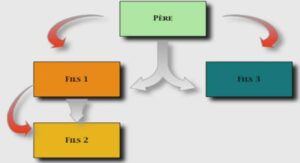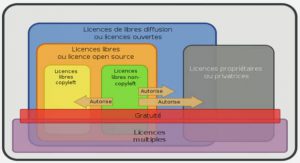Cours Photoshop, tutoriel Photoshop gratuit pour débutant en pdf.
TRACES VECTORIELS
Logiciel de traitement d’images: les graphiques sur ordinateur appartiennent à deux catégories principales : bitmap et vectoriels. Un même fichier peut contenir les 2 à la fois.
Les images bitmap (appelées images pixellisées sur le plan technique) utilisent une grille de couleurs, ou pixels, pour représenter les images. A chaque pixel sont attribués une position et une valeur chromatique spécifiques. Les images bitmap sont dépendantes de la résolution.
Les graphiques vectoriels sont composés de lignes et de courbes définies par des objets mathématiques appelés vecteurs. Les graphiques vectoriels sont indépendants de la résolution : ils peuvent être mis à n’importe quelle échelle et imprimés dans n’importe quelle résolution, sans perte de détail ou de clarté.
Il y a 2 moyens de tracer des vectoriels : Soit la plume , soit les formes vectorielles prédéfinies.
Création de segments droit avec la plume :
1. Placez le pointeur plume à l’endroit où commencer le segment de droite et cliquez pour définir le premier point d’ancrage.
2. Cliquez de nouveau à l’endroit où doit se terminer le premier segment de la droite ou maintenez la touche Maj enfoncée pour contraindre l’angle du segment à un multiple de 45 °.
3. Continuez de cliquer pour définir les points d’ancrage des autres segments. Le dernier point d’ancrage apparaît toujours sous la forme d’un carré plein, signe qu’il est sélectionné.
Les points d’ancrage définis au préalable se transforment en carrés évidés au fur et à mesure que vous ajoutez d’autres points d’ancrage. Si l’option Ajout/Suppression auto est sélectionnée, vous pouvez cliquer sur un point existant pour le supprimer.
Création de courbes avec l’outil plume
1. Placez le pointeur à l’endroit où commencer la courbe et maintenez le bouton de la souris enfoncé. Le premier point d’ancrage apparaît et le pointeur prend la forme d’une flèche.
2. Faites glisser dans la direction voulue. Le pointeur entraîne à sa suite l’un des deux points directeurs. Maintenez la touche Maj enfoncée pour contraindre l’outil à un multiple de 45 ° et relâchez le bouton de la souris après avoir défini le premier point directeur.
La longueur et la pente de la ligne directrice déterminent la forme du segment de courbe.
Vous pouvez ajuster ultérieurement un côté, ou les deux, de la ligne directrice.
……..
I. PREPARATION
A. Les images
B. Les modes
C. Plan de travail
D. Barre de menus
E. Palette d’outils
F. Barre d’options
G. Conteneur de palettes (Photoshop)
H. Palettes
I. Personnalisation de l’espace de travail
J. Les utilitaires
II. ETOUCHE
A. Redressement et recadrage
B. Réglages automatiques
C. Niveaux
D. Courbes
E. Balance des couleurs
F. Teinte/Saturation
G. Luminosité/Contraste
H. Variantes
III. SELECTION ET DETOURAGE
A. Méthodes de détourage
B. Combinaison de sélection
C. Mémorisation, inversement, et modification de sélection
D. Plage des couleurs
E. Matérialiser la sélection d’un contour
IV. UTILISATION DES CALQUES
A. Création et gestion de calque
B. Effets de calque (ou style de calque)
C. Opacité et mode de fusion
V. RETOUCHES TRUCAGES
VI. DESSIN
A. Formes de brosses
B. Pot de peinture
C. Gestion des dégradés
VII. TEXTE
A. Saisie
B. Mise en forme
VIII. TRACES VECTORIELS
A. Création de segments droit avec la plume
B. Création de courbes avec l’outil plume
C. Sélection et modification de tracés
D. Type de tracé des outils vectoriels
E. Les paramétrages de l’outil vectoriel prédéfini actif
F. Formes de l’outil Forme personnalisée
G. Palette tracé
H. Vectorisation du texte
IX. MASQUES ET COUCHES
A. Le mode masque
B. La palette des couches
X. CALQUES AVANCES
A. Masque d’écrêtage
B. Calques de réglages
C. Pour ajouter un masque de fusion
D. Pour ajouter un masque vectoriel qui laisse apparaître le contenu d’une forme
……
Cours et manuel PHOTOSHOP (372 KO) (Cours PDF)